5) компонент
постраничного отображения PageControl ![]() (Win32)
(Win32)
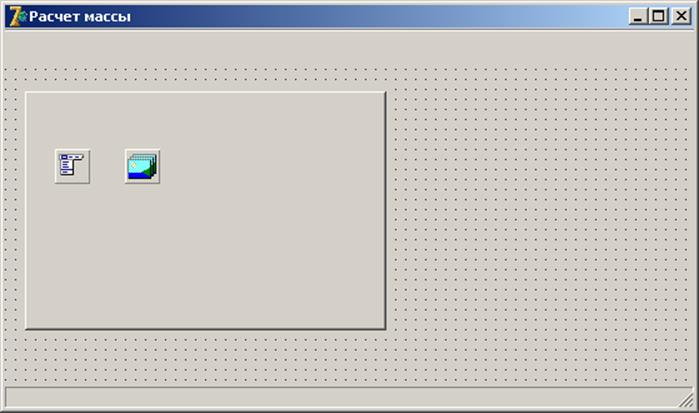
2. в пунктах меню и на панели инструментов будут отображаться иконки. Для этого необходимо поместить их в компонент ImageList.
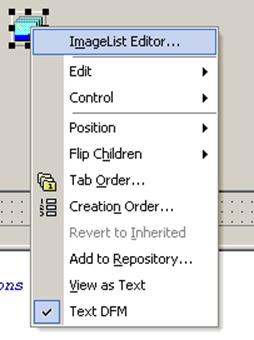
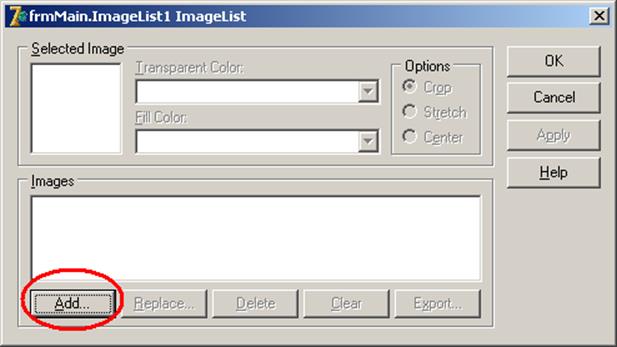
C:\Program Files\Common Files\Borland Shared\Images\Buttons
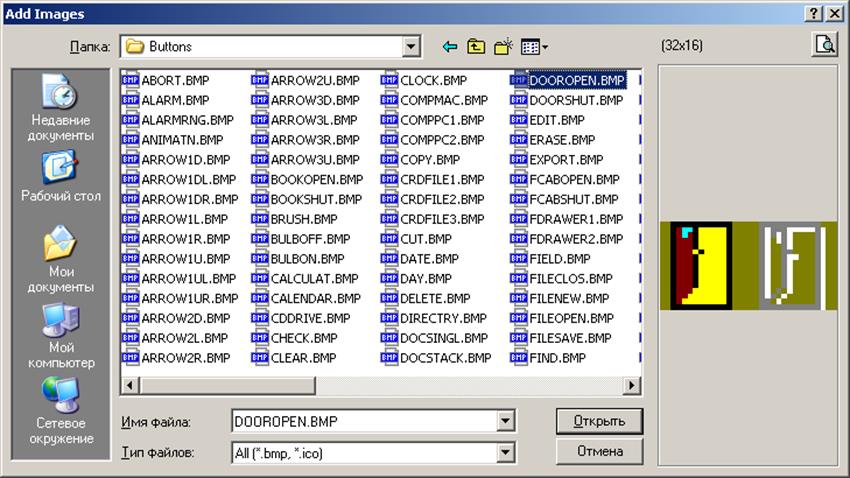

DOOROPEN.BMP
HELP.BMP
HELPINDX.BMP
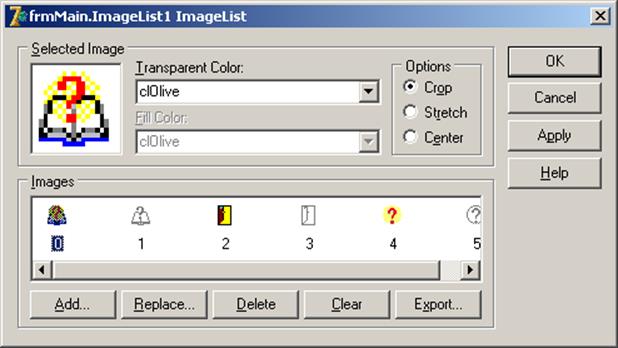
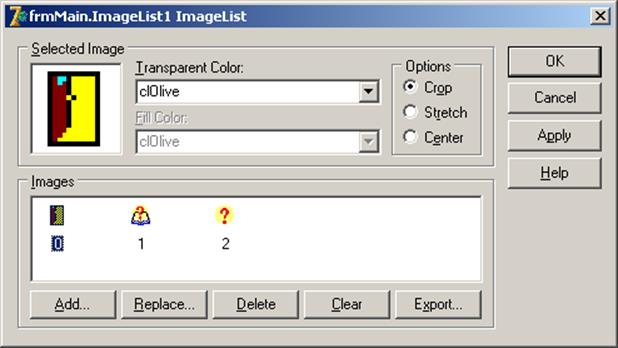
3. для MainMenu1 установите Images (источник иконок) ImageList1
4. создайте следующую структуру главного меню Файл – Выход, ? – Справка – О программе
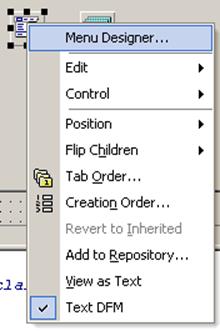
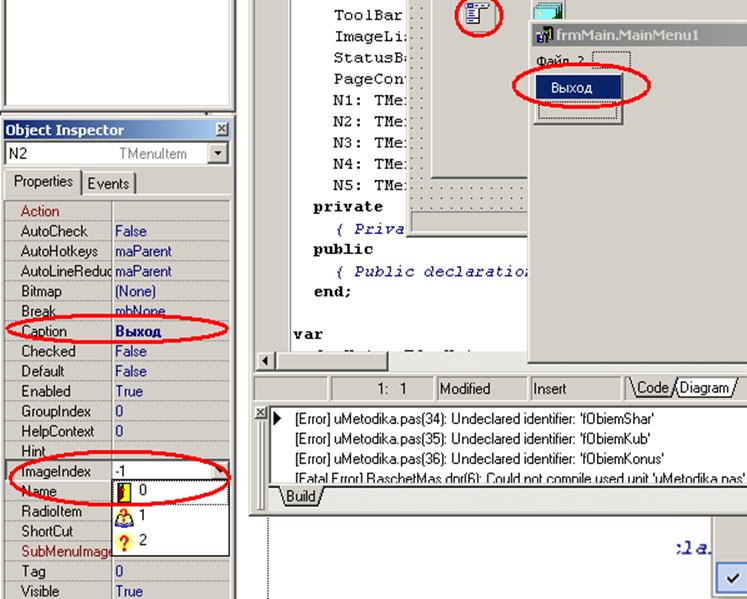


5. для ToolBar1 установите Images (источник иконок) ImageList1
6. добавьте три кнопки на панель инструментов
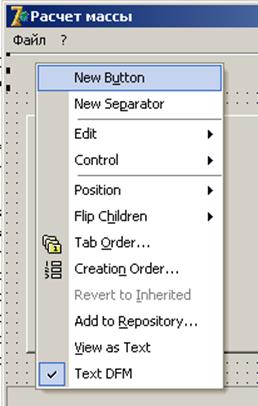
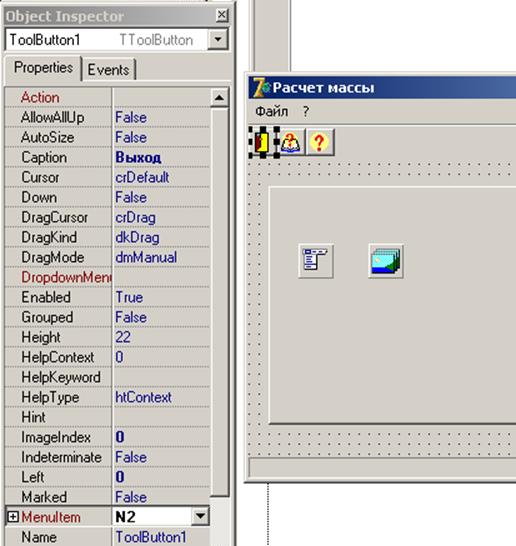
7. для PageControl1 установите Align – alClient (выравнивание на всю клиентскую область)
8. добавьте четыре страницы
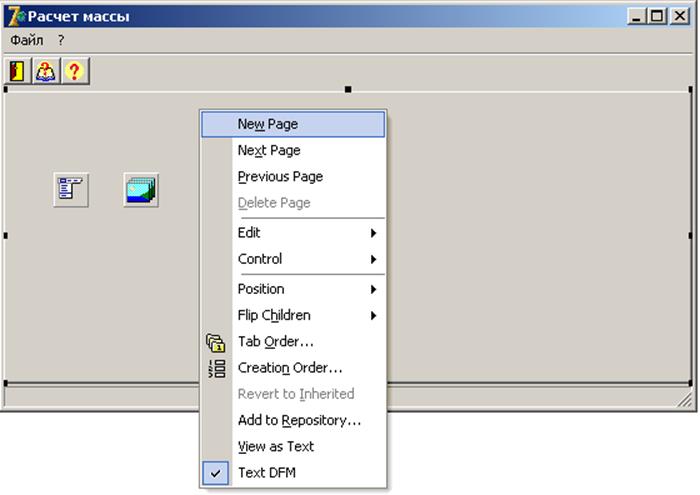
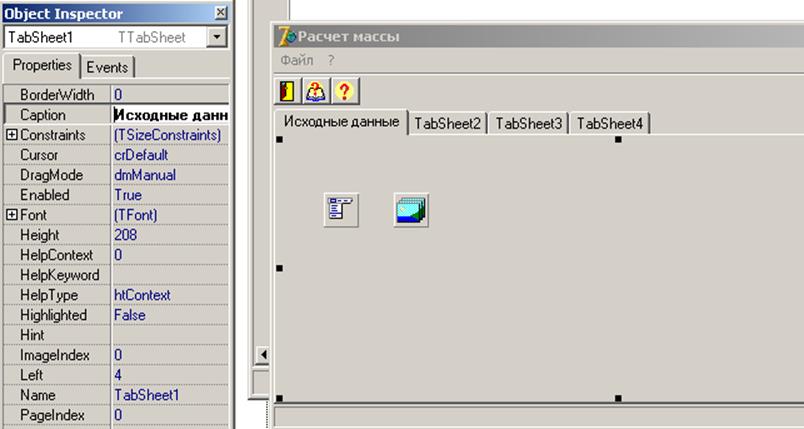
9. задайте заголовки ярлыков и запустите программу
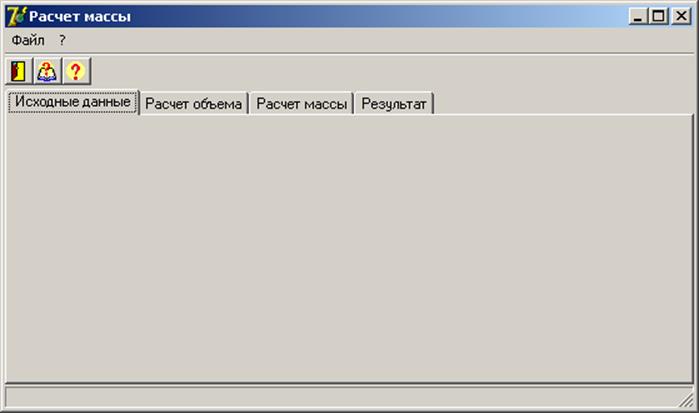
10. основные элементы интерфейса реализованы
11. создайте обработчики пунктов меню
1) Файл – Выход
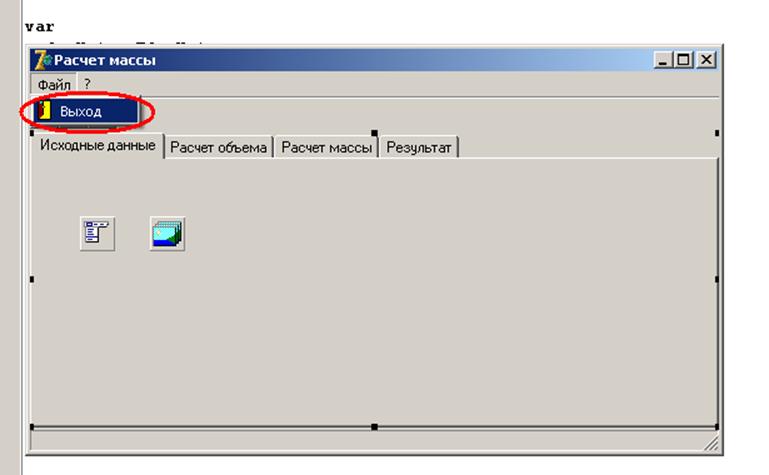
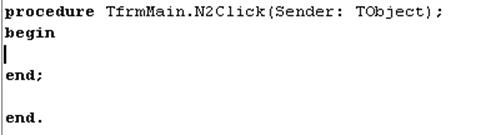
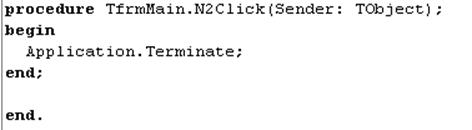
2) пункт Файл – Справка реализуем позже (после создания справочной системы)
3) пункт Файл – О программе будет вызывать отдельное окно с информацией о программе. Для этого необходимо добавить еще одну форму в проект. В данном случае можно использовать шаблон About Box
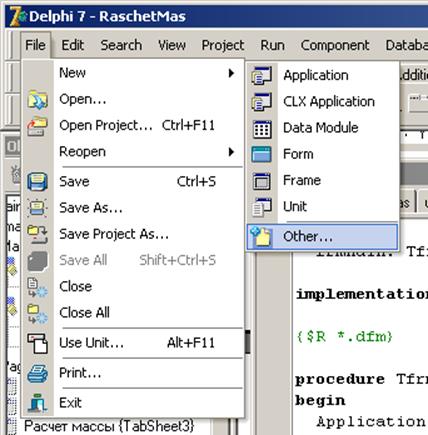
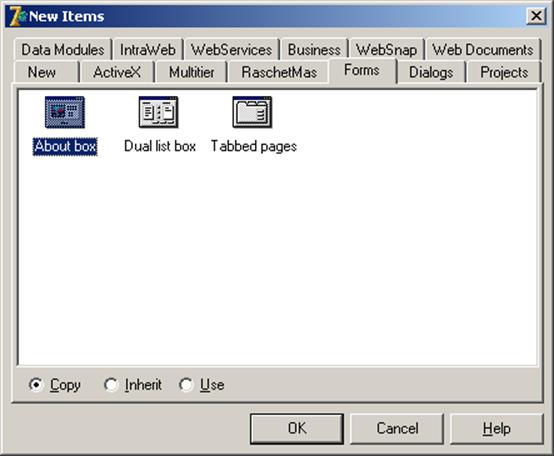
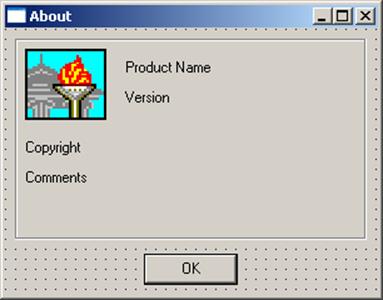
Заполняем шаблон

Сохраняем форму File > Save под именем uOProg
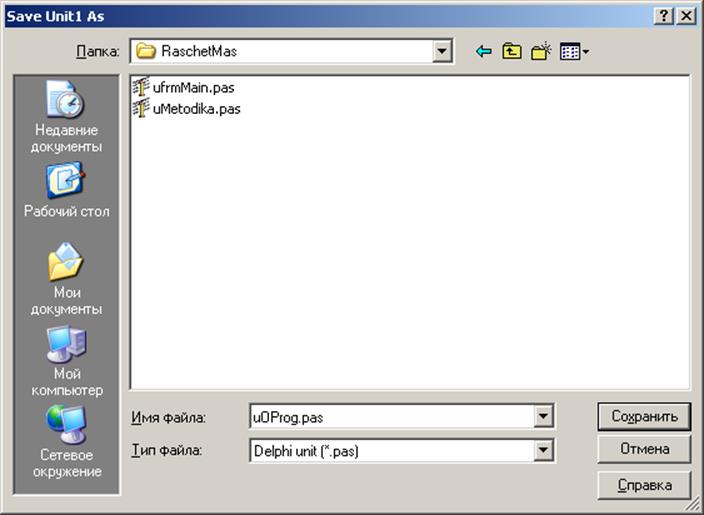
Закрываем модуль uOProg и возвращаемся к модулю ufrmMain
Т.к. из модуля ufrmMain будет вызываться форма uOProg (а также и функции из модуля uMetodika), то необходимо добавить uOProg и uMetodika в список используемых модулей ufrmMain
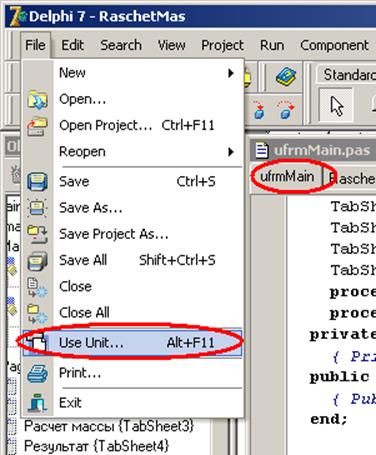
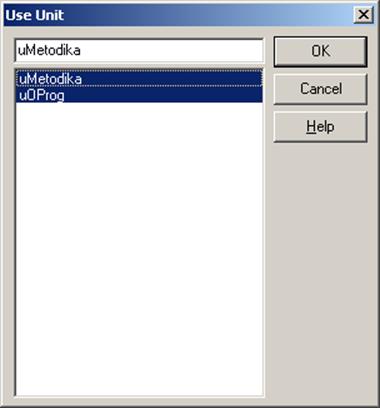
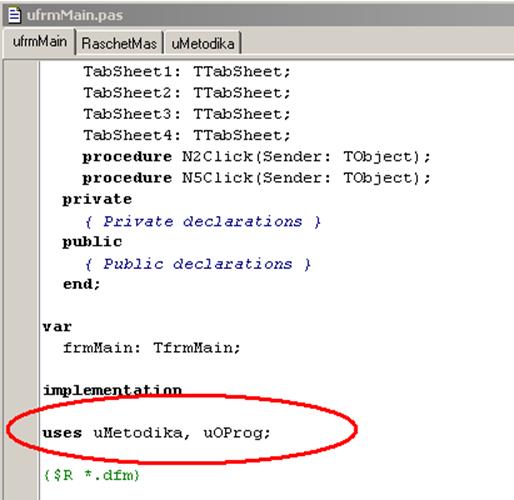
Проверим, что в проекте все формы создаются автоматически
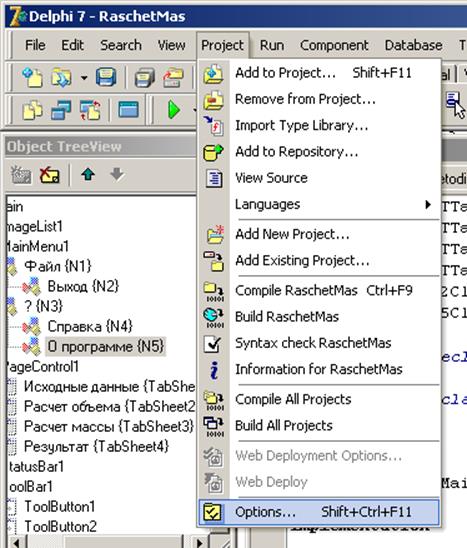
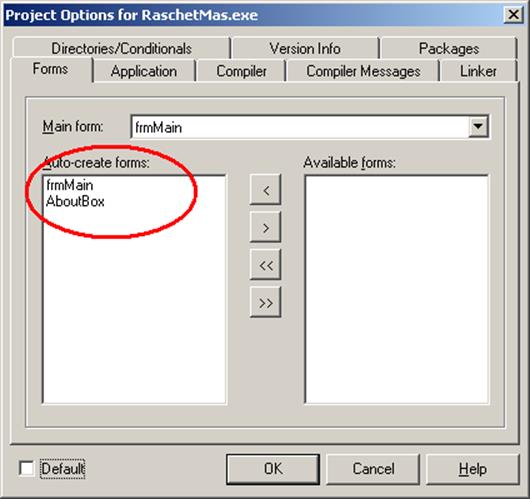
Т.о. чтобы отобразить окно О программе, необходимо
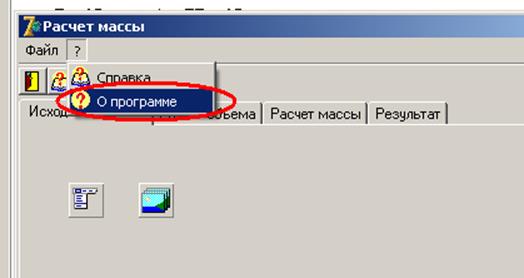

12. Запустите программу и проверьте работу меню и панели инструментов
13. Добавьте компоненты в соответствии с рисунками ниже.
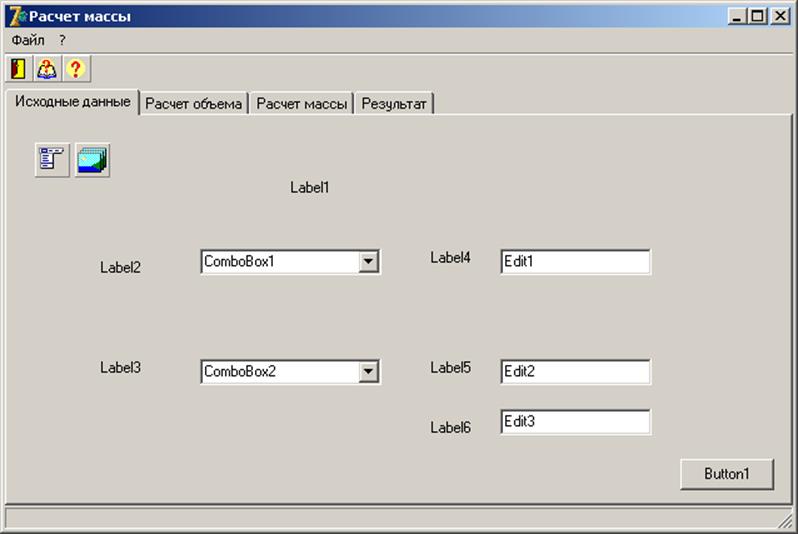

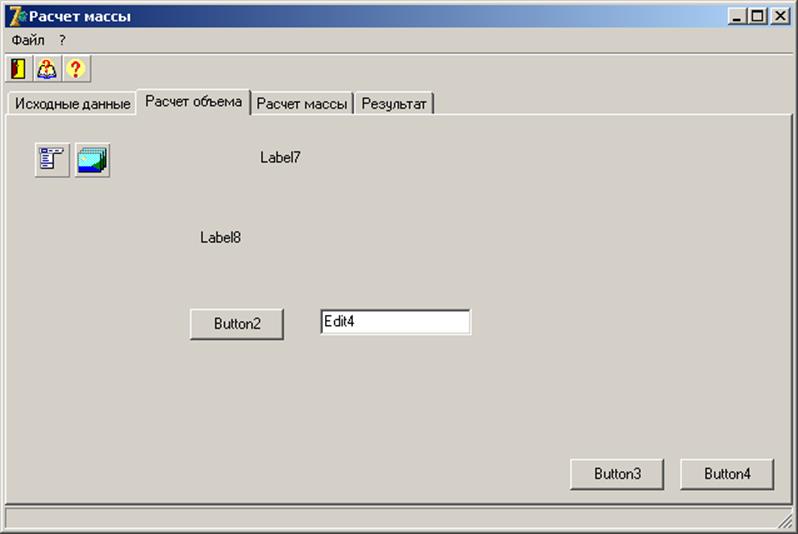
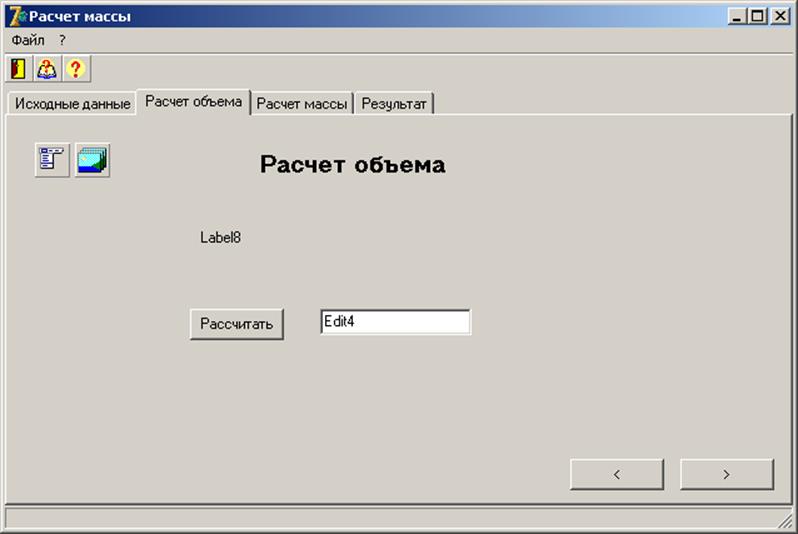
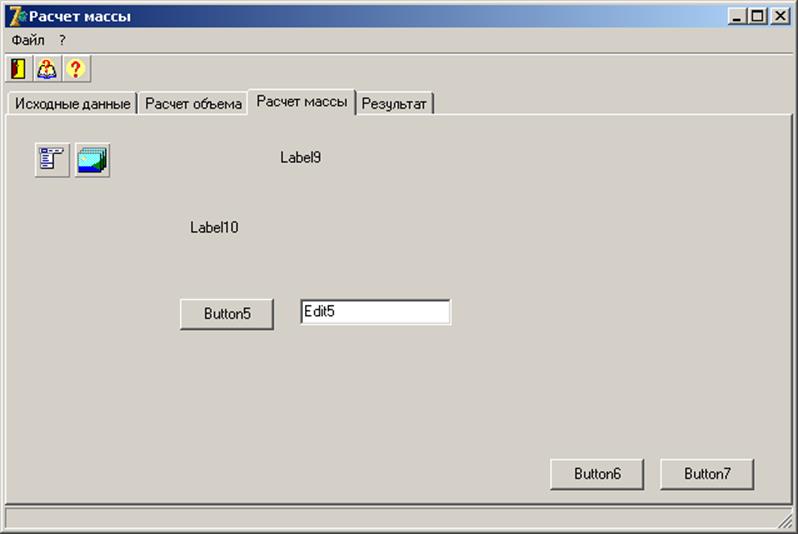

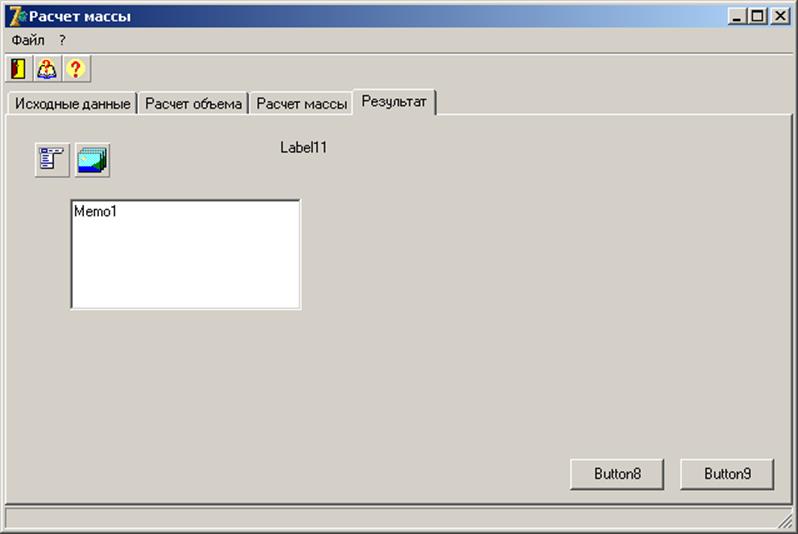
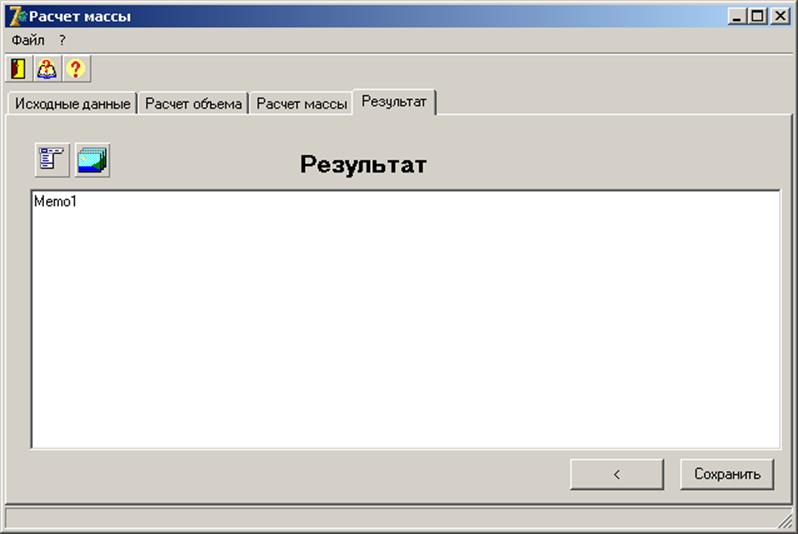
Создадим обработчики событий для каждого этапа работы программы.
1. Заполним список материалов: компонент ComboBox1, свойство Items

2. Текущим элементом списка ItemIndex установим Сталь (индекс 0); тип списка Style - csDropDownList
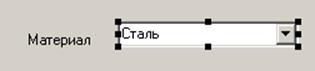
3. При выборе материала поле Плотность должно заполняться автоматически из массива Plotnost.
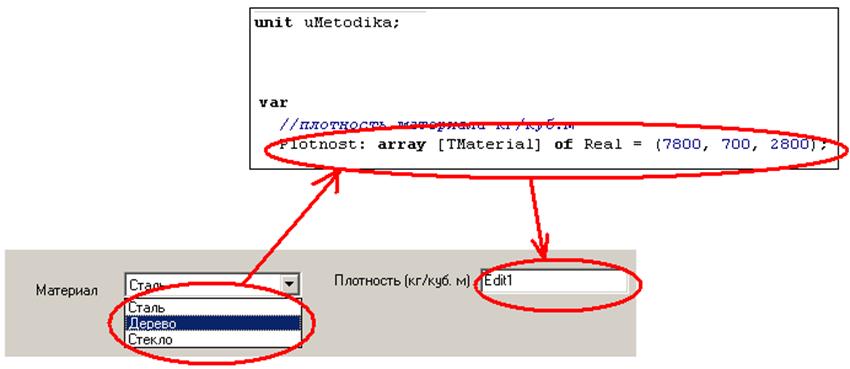
4. При выборе материала происходит событие OnChange (Изменение). Именно в этом момент и можно заполнить поле Плотность. Создаем обработчик данного события:
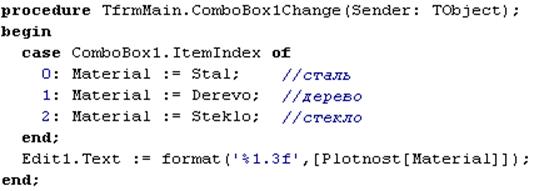
5. Аналогично заполним список видов тел ComboBox2
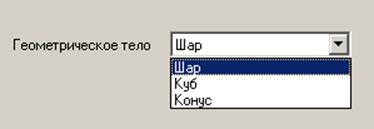
6. Аналогично обработчик события OnChange (Изменение) компонента ComboBox2:
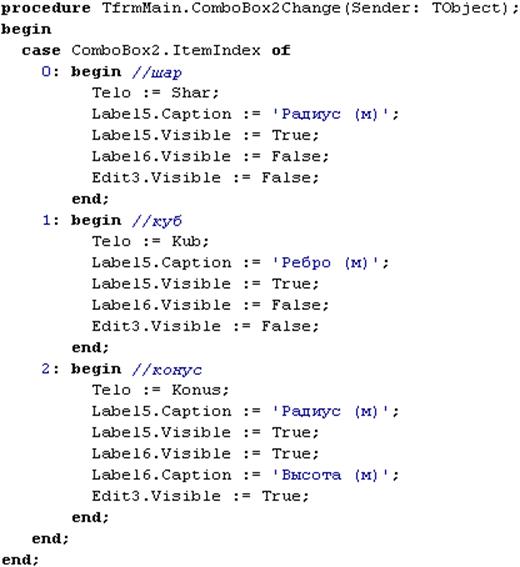
7. При выборе вида тела изменяются названия параметров и отображаются/скрываются некоторые компоненты.



8. Обработчик кнопки перехода на следующую страницу: считывание исходных данных и переход на следующую страницу.
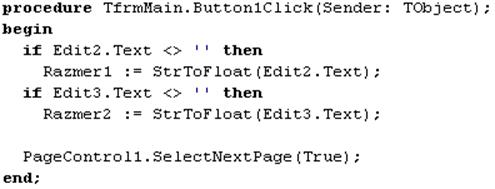
9. При запуске программы начальные значения плотности и геометрических параметров не инициализируются.

10. Для инициализации создадим обработчик события OnShow (Отобразить) первой страницы компонента PageControl1:
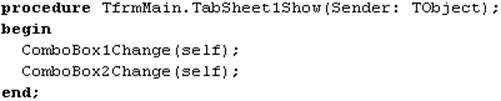
11. Данный обработчик вызывает обработчики изменений списков материалов и тел. Проверьте работу программы. При запуске должны правильно отображаться плотность и геометрические параметры тел.

1. На данной странице должны визуализироваться исходные данные для текущего этапа расчета (поз. 1), выполняться расчет после нажатия на кнопку Рассчитать (поз. 2) и выводиться результат расчета (поз. 3).

2. Исходные данные визуализируем в обработчике события OnShow (Отобразить) второй страницы компонента PageControl1:
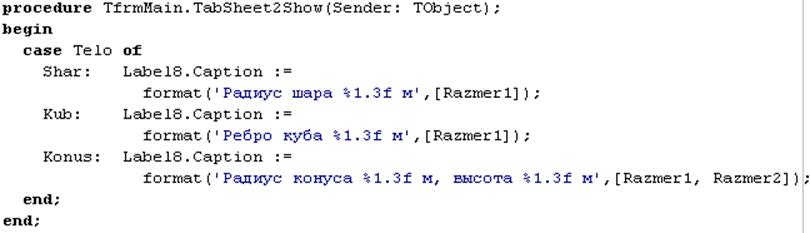
3. Расчет выполняется в обработчике кнопки Рассчитать. Вызывается функция расчета объема fObiem с параметрами: вид тела Telo, геометрические параметры тела Razmer1, Razmer2. В этом же обработчике визуализируется результат – значение переменной Obiem выводится в компонент Edit4.
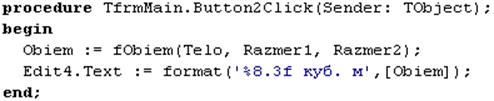
4. Обработчики кнопок перехода аналогичны обработчикам кнопок предыдущего этапа:
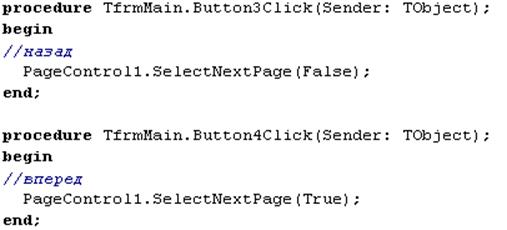
1. Самостоятельно реализуйте аналогичные обработчики для данной страницы.
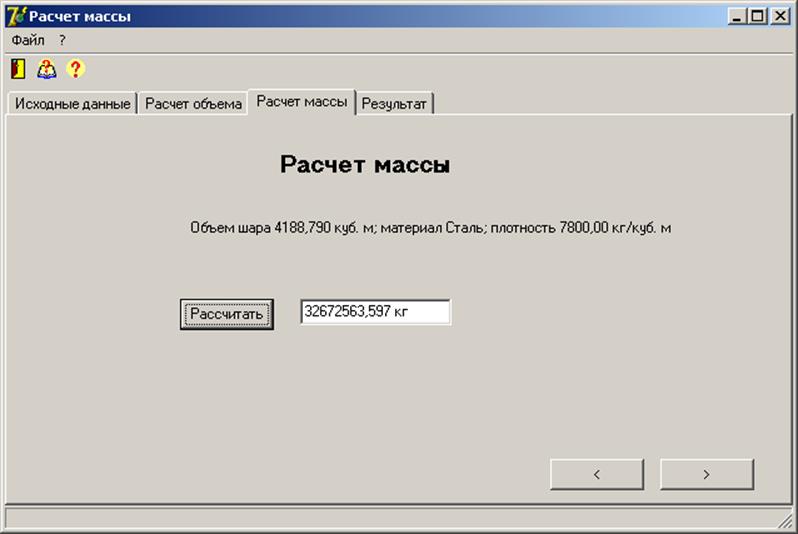
1. На данной странице должен визуализироваться весь протокол расчета (поз. 1) с возможностью его сохранения в текстовом файле (поз. 2).
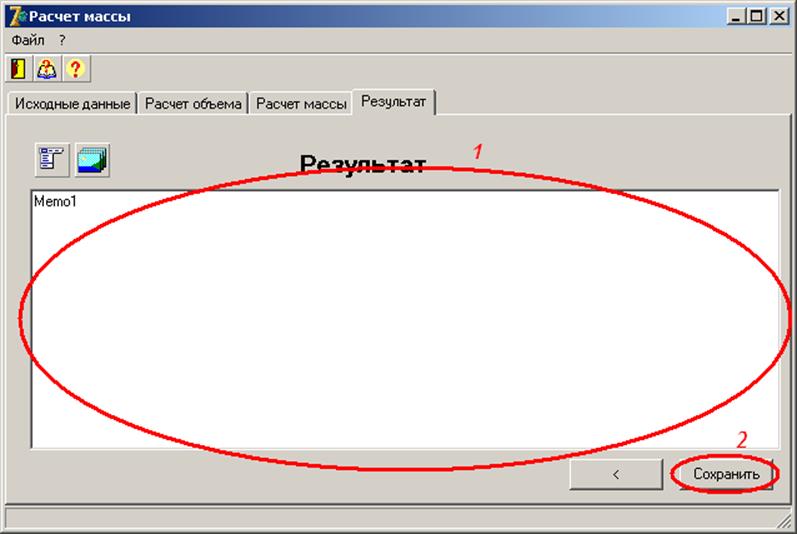
2. Исходные данные визуализируем в обработчике события OnShow (Отобразить) по
2.оследнейом файлего сохраннения чные обработчики для данной страницы.следней страницы компонента PageControl1:
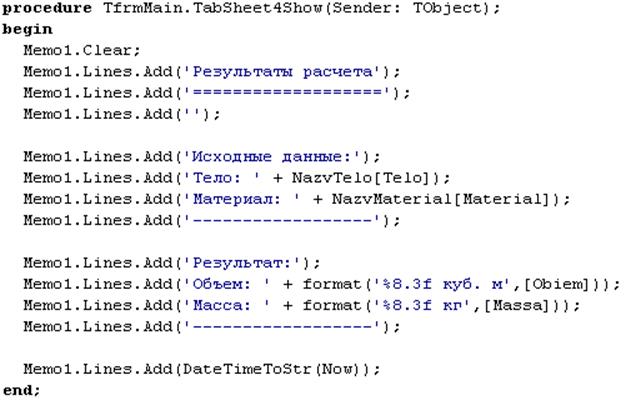
Уважаемый посетитель!
Чтобы распечатать файл, скачайте его (в формате Word).
Ссылка на скачивание - внизу страницы.